Cum să luați o captură de ecran VKontakte - screenshot - „toate detaliile“
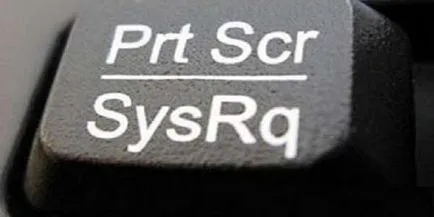
Cum de a face și de a salva o captură de ecran de VKontakte.
Pe calculatoarele cu sistem de operare Windows, există cel puțin 2 moduri de a salva o imagine a ecranului.
Prima este mai simplu, dar nu este întotdeauna ușor, deoarece imaginea este luată (ecran) cu întreaga suprafață a ecranului, dar să taie o anumită zonă din imagine, aceasta va trebui să fie tăiate.
Imaginea este după cum urmează: a deschide pagina Vkontakte cu fragmentul pe care doriți să faceți o fotografie, apăsați Print Screen (abreviat - PrtScr sau Print Scrn) de pe tastatură, se află în partea din dreapta sus.
Făcând clic pe acest buton, sunteți de acord pentru a salva un ecran împușcat în memorie (clipboard), calculatorul. Apoi, deschideți mesajul, plasați cursorul în zona de introducere a textului și apăsați combinația dintre cele două taste simultan - Ctrl + V. Astfel inserați imaginea copiată la mesaj.
În plus, aceasta poate fi trimisă în întregime, sau pur și simplu îl puteți salva pe calculator, făcând clic pe ea și după ce se deschide în mărime completă, faceți clic pe „deschide originalul“ și făcând clic pe butonul din dreapta al mouse-ului, selectați „salva imaginea“. Toate opțiunile de a lucra cu imaginile pe care le găsiți pe partea din dreapta jos a imaginii de mai jos. Prin modul în care acolo și apoi au posibilitatea de a pune autocolante pe imagine, despre acest lucru ni sa spus aici.
Programul de capturi de ecran.
A doua cale, mai convenabil pentru a face o captură de ecran a ecranului, se va descărca și rula applet-uri mici.
scrnstcr.exe fișierul pe desktop sau de la orice locație convenabilă pe computer. Apoi rulați atunci când aveți nevoie pentru a face o captură de ecran a ecranului.
Software Creator Screenshot are diferite capturi de ecran rezhizhimy, o anumită zonă a întregului ecran, fereastra activă.
Vizualizați combinația de taste puteți în meniul de setări, faceți clic dreapta pe pictograma programului atunci când se rulează în tava de sistem lângă ceas.
Pentru a detalia nu învăța setările, apăsați combinația de taste Ctrl + PRTSC, cursorul mouse-ului pentru a evidenția zona de pe ecran pe care doriți să o salvați, apoi apăsați pe Enter.
În continuare, menținând în același timp imaginea, linia de jos, selectați dorit Salvați formatul mai bine * .jpeg.